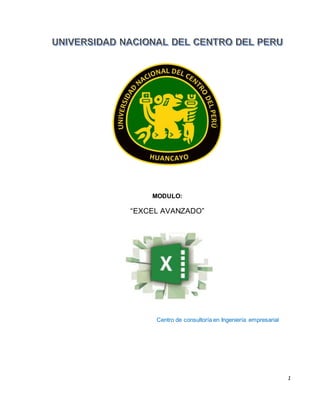Este documento presenta instrucciones para realizar análisis estadísticos, crear tablas dinámicas e importar datos en Excel, así como para desarrollar un formulario de registro de datos usando Visual Basic. Se explica cómo calcular estadísticas descriptivas, crear gráficos vinculados a tablas dinámicas e importar datos desde archivos de texto, Access y XML. También muestra cómo diseñar un formulario en Visual Basic para registrar nombres y apellidos y guardarlos en una hoja de cálculo usando una macro.